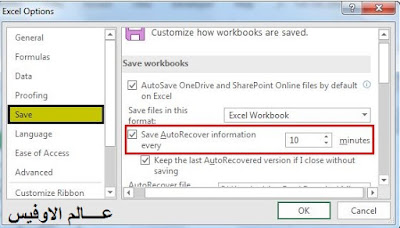بسم الله الرحمن الرحيم
اهلا بكم متابعى موقع
عالم الاوفيس
درس جديد ومهارة جديدة من مهارات الاكسل
اهم 5 حيل و مهارات فى حفظ ملف الاكسل لم تكن تعرفها من قبل
مهارة اليوم هى كيفية الحفظ التلقائى فى الاكسل ومعلومات جديدة لم
تكن تعرفها من قبل فى حفظ ملفات الاكسل
كما نعرف ان الحفظ التلقائي في excel هي وظيفة / وسيلة تستخدم تلقائيًا لحفظ التغييرات
أو تقدم العمل. سيساعدنا ذلك في تقليل تأثير المخاطرة في فقدان البيانات في حالة حدوث
أي عطل في النظام او
انقطاع الكهرباء بشكل مفاجئ وهذا عادة مايحدث
وفى هذا السياق يحتوي Excel
على ميزة يحمل في ثناياه عوامل تسمح لنا بالتكوين عندما يحتاج excel إلى حفظ
مصنفنا تلقائيًا في وقت محدد ،ويمكننا من خلال هذة الميزة ان نحدد الوقت والوقت الذي يمكننا توفيره يتراوح من 1 دقيقة إلى
120 دقيقة ، يجب أن يكون الإدخال للوقت المتاح بالعدد الكلي ، يمكنك العثور على هذه
الميزة في علامة التبويب "خيارات" ضمن قسم "الحفظ" ، إذا أدخلنا
الوقت الذي يستغرقه برنامج Excel 5
دقائق ، فسيتم حفظ مصنفاتنا تلقائيًا في كل خمس دقائق.
قد نفقد الكثير من الوقت والطاقة إذا لم يكن لدينا خيار "الحفظ التلقائي"
قيد التشغيل في Excel.
سيقوم Excel بحفظ البيانات
بشكل دوري (يمكن ذكر الوقت في خيارات الحفظ التلقائي في Excel).
عادة ، يتم تمكين الحفظ التلقائي في Excel بشكل افتراضي. دعونا نرى كيفية تشغيل خيارات الحفظ
التلقائي في Excel.
الخطوة -1: اذهب إلى قائمة "ملف".
انقر فوق "خيارات"
الخطوة -2: ستظهر خيارات Excel مع الكثير
من الخيارات لإدارة وفقًا لضرورةنا. انقر فوق خيار "حفظ" - هذا سيأخذنا لتخصيص
المصنفات المحفوظة.
ويمكن من خلال هذه النافذة ، يمكننا رؤية "حفظ معلومات الاسترداد
التلقائي كل __ دقيقة" ممكّن. هذا هو المكان الذي نبلغ فيه excel بحفظ المصنف
لكل n
دقيقة (قد يكون n أي رقم يمثل عدد الدقائق في الوقت المناسب). بشكل
افتراضي ، سيستغرق Excel 10
دقائق لإجراء الاسترداد التلقائي ، لكن يمكننا تغيير هذا الوقت وفقًا
لمتطلباتنا مثل 1،2،3 دقيقة وما إلى ذلك.
إذا قمت بتمكينه ولم تتمكن من الحفظ ، فسيتم تخزينه في هذا المسار
"C:
\ Users \ aa \ AppData \ Roaming \ Microsoft \ Excel \" (هذا المسار يختلف للجميع نظرًا لاستردادهم
ومن هنا يمكننا أيضًا تغيير المجلد لحفظ النسخ الاحتياطية عن طريق إدخال
مسار مختلف في "موقع ملف الاسترداد التلقائي".
يمكننا تحديد تنسيق معين عندما نقوم بحفظ مصنفاتنا تلقائيًا عن طريق تحديد
التنسيق من قائمة تنسيقات excel
المتاحة.
بشكل افتراضي ، سيكون التنسيق هو "Excel Workbook (* xlsx)." حيث تم استخدامه
من قبل معظم المستخدمين. وتأكد أيضًا من تشغيل "الاحتفاظ بأحدث إصدار تم حفظه
تلقائيًا إذا أغلقت دون حفظ".ولكنك من خلال هذا الخيار تغيير تنسيق الملف الى اى امتداد تريدة
حتى الآن تعلمنا كيفية تشغيل الحفظ التلقائي فيالاكسل ، والوقت الذي يتعين
إعطاءه لأداء المهمة بشكل دوري واتوماتيكى والعديد من الميزات الأخرى التي حصلنا عليها.